Sterowniki urządzeń są ważnymi plikami, ponieważ pozwalają użytkownikowi i systemowi operacyjnemu na interakcję ze sprzętem podłączonym do systemu.
Sterowniki, podobnie jak pliki wykonywalne, mogą być podpisane cyfrowo, aby poprawić ich weryfikowalność.
Producenci mogą przesyłać sterowniki do firmy Microsoft, aby je podpisać. Chociaż wiele osób tak robi, niektórzy nie robią tego dla wszystkich wydanych sterowników.
Często zdarza się, że sterowniki beta nie są podpisane cyfrowo.
Chociaż niepodpisane sterowniki niekoniecznie muszą być problematyczne, warto sprawdzić system pod kątem tych i sprawdzić, czy są one zgodne z prawem i najlepszym wyborem.
System Windows jest dostarczany z narzędziem do weryfikacji sterowników o nazwie Weryfikacja podpisu pliku, którego można użyć do tego celu.
Wszystko, co musisz zrobić, to nacisnąć klawisz Windows, wpisać sigverif i nacisnąć Enter, aby go uruchomić.
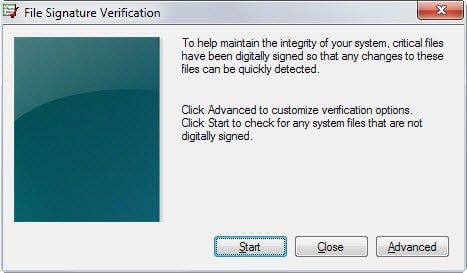
Domyślnie program automatycznie tworzy plik dziennika swoich działań. Przycisk zaawansowany wyświetla nazwę tego pliku dziennika, opcję załadowania go oraz opcje blokowania tworzenia plików dziennika w pierwszej kolejności.
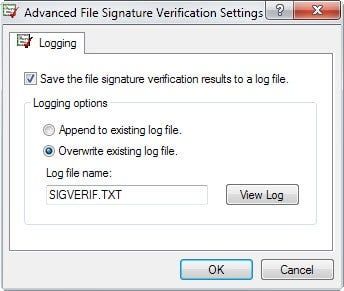
Narzędzie Weryfikacja podpisu pliku skanuje wszystkie sterowniki w systemie po naciśnięciu przycisku Start. Nie powinno to zająć dużo czasu, pod warunkiem że system nie jest obciążony podczas uruchamiania skanowania.
Wszystkie niepodpisane sterowniki są wyświetlane w wynikach po zakończeniu skanowania. Każdy sterownik jest wymieniony wraz z nazwą pliku, ścieżką, typem, wersją i datą modyfikacji.

Te same informacje są również dostępne w pliku dziennika. W systemie Windows 7 domyślnie znajduje się pod C: \ Users \ Public \ Documents.
Ponieważ nie jest automatycznie jasne, co robi sterownik, możesz chcieć uruchomić wyszukiwanie w Internecie każdej z nazw plików, aby dowiedzieć się więcej na ich temat.
Zanim to zrobisz, możesz najpierw sprawdzić plik lokalnie. Wystarczy otworzyć lokalizację folderu, kliknąć plik prawym przyciskiem myszy i wybrać właściwości z okna dialogowego.
Możesz znaleźć listę podpisów cyfrowych, która ujawnia informacje na temat osoby podpisującej, a tym samym programu lub urządzenia sprzętowego, do którego należy.

Czasami może to być wszystko, czego potrzebujesz. W zależności od tego możesz chcieć zachować plik, wyszukać zaktualizowaną wersję lub usunąć z uruchamiania w systemie Windows.
Program Autoruns firmy Microsoft może Ci pomóc. Podkreśla także problematyczne sterowniki i zawiera opcje wyłączania automatycznego uruchamiania sterownika, aby nie był już ładowany.

Na przykład, jeśli zauważysz niepodpisany sterownik, który nie jest już używany, co może się zdarzyć, jeśli usuniesz program, który go zainstalował, lub urządzenie, z którego już nie korzystasz, możesz odznaczyć jego wpis w Autoruns, aby zapobiec z ładowania.
Kolejną zaletą Autoruns jest to, że podświetli dodatkowe sterowniki, których Sigverif nie wydaje się uwzględniać w swoich skanach.
Autoruns może automatycznie skanować sterowniki w Virustotal, jeśli włączysz funkcję, która również pomaga w weryfikacji.
Oczywiście ważne jest, aby blokować tylko sterowniki, które nie są już potrzebne lub mają wątpliwe pochodzenie, zaczynając od systemu, ponieważ w przeciwnym razie mogą wystąpić problemy.
Rozsądne jest używanie obu narzędzi w połączeniu do ujawnienia i weryfikacji niepodpisanych sterowników w systemie Windows.





